|
Dimensione: 4796
Commento:
|
← Versione 63 del 22/06/2015 11.19.25 ⇥
Dimensione: 5197
Commento: CategoryDaRevisionare
|
| Le cancellazioni sono segnalate in questo modo. | Le aggiunte sono segnalate in questo modo. |
| Linea 1: | Linea 1: |
| #LANGUAGE it [[BR]] ||<tablebgcolor="#f1f1ed" tablewidth="40%" tablestyle="margin: 0pt 0pt 1em 1em; float: right; font-size: 0.9em;"style="padding: 0.5em;">'''Indice'''[[BR]][[TableOfContents]]|| |
#format wiki #language it <<BR>> <<Indice(depth=1)>> ## <<Informazioni(forum="http://forum.ubuntu-it.org/viewtopic.php?t=335398"; rilasci="9.10 9.04 8.10")>> |
| Linea 9: | Linea 9: |
| '''Network Simulator 2''' è un simulatore di rete orientato al networking. La popolarità di ns2 è essenzialmente dovuta all' eterogeneità di uso ed alla varietà di modelli messi a disposizione. Infatti '''ns''' consente di __simulare molte tipologie di reti IP__ (LAN/WAN) implementando: |
'''Network Simulator 2''' consente di simulare molte tipologie di reti IP (LAN/WAN) implementando: |
| Linea 15: | Linea 14: |
| '''Ns''' offre inoltre un supporto consistente per la simulazione di reti Wireless 802.11 in modalità ad hoc/infrastructured. Questa guida contiene la procedura di installazione della versione stabile più recente dell'applicazione, la 2.31, uscita il 10 Marzo 2007. | '''Ns''' offre inoltre un supporto consistente per la simulazione di reti Wireless 802.11 in modalità ad hoc/infrastructured. Questa guida contiene la procedura di installazione della versione stabile più recente dell'applicazione, la 2.33, uscita il 31 Marzo 2008. |
| Linea 17: | Linea 16: |
| ||<tablestyle="text-align: justify; width:100%; " style="border:none;" 5%>[[Immagine(Icone/Piccole/note.png,,center)]] ||<style="padding:0.5em; border:none;">''Alcune delle seguenti istruzioni possono essere utili anche per alcune versioni precedenti del simulatore, tuttavia la seguente procedura non è valida per le versioni 2.26 e 2.27 del simulatore.'' || | ||<tablestyle="text-align: justify; width:100%; " style="border:none;" 5%><<Immagine(Icone/Piccole/note.png,,center)>> ||<style="padding:0.5em; border:none;">''Alcune delle seguenti istruzioni possono essere utili anche per alcune versioni precedenti del simulatore, tuttavia la seguente procedura non è valida per le versioni 2.26 e 2.27 del simulatore.'' || |
| Linea 25: | Linea 24: |
| * ''tcl8.4-dev'' * ''tk8.4-dev'' |
* ''tcl8.5-dev'' * ''tk8.5-dev'' * ''autoconf'' * ''automake'' * ''libxmu-dev'' |
| Linea 28: | Linea 30: |
| Per installare i pacchetti con [:AptGetHowTo:apt-get], è sufficiente aprire una finestra di terminale e digitare: | Per installare i pacchetti con [[AmministrazioneSistema/Apt|apt-get]], è sufficiente aprire una finestra di terminale e digitare il seguente comando: {{{ sudo apt-get install build-essential make tcl8.5-dev tk8.5-dev autoconf automake libxmu-dev }}} |
| Linea 30: | Linea 35: |
| {{{ sudo apt-get install build-essential make tcl8.4-dev tk8.4-dev }}} |
|
| Linea 38: | Linea 40: |
| Posizionari nella propria '''Home''' e creare al suo interno una cartella {{{.ns2}}}: {{{ |
Posizionari nella propria ''home'' e creare al suo interno una cartella {{{.ns2}}}: {{{ |
| Linea 45: | Linea 46: |
| Una volta creata la directory, scaricare al suo interno l'archivio contenente i sorgenti da [http://downloads.sourceforge.net/nsnam/ns-allinone-2.31.tar.gz qui] | Una volta creata la directory, scaricare al suo interno l'archivio contenente i sorgenti da [[http://dfn.dl.sourceforge.net/sourceforge/nsnam/ns-allinone-2.33.tar.gz|qui]] |
| Linea 49: | Linea 50: |
| Estrarre il file `~ns-allinone-2.31.tar.gz`: {{{ |
Estrarre il file `~ns-allinone-2.33.tar.gz`: {{{ |
| Linea 52: | Linea 52: |
| tar xzfv ns-allinone-2.31.tar.gz | tar xzfv ns-allinone-2.33.tar.gz |
| Linea 55: | Linea 55: |
| Ora si può procedere con la compilazione: {{{ cd ns-allinone-2.31 |
Ora si può procedere con la compilazione: {{{ cd ns-allinone-2.33 |
| Linea 61: | Linea 60: |
| ||<tablestyle="text-align: justify; width:100%; " style="border:none;" 5% ^>[[Immagine(Icone/Piccole/note.png,,center)]] ||<style="padding:0.5em; border:none;">''Il tempo necessario al completamento dell'opeazione dipende dalla propria configurazione hardware.''|| | ||<tablestyle="text-align: justify; width:100%; " style="border:none;" 5% ^><<Immagine(Icone/Piccole/note.png,,center)>> ||<style="padding:0.5em; border:none;">''Il tempo necessario al completamento dell'opeazione dipende dalla propria configurazione hardware.''|| |
| Linea 63: | Linea 62: |
| Una volta terminato il processo di compilazione, è possibile provare il corretto funzionamento dell'applicazione digitando il seguente comando: {{{ cd ns-2.31/ |
Una volta terminato il processo di compilazione, è possibile provare il corretto funzionamento dell'applicazione digitando il seguente comando: {{{ cd ns-2.33/ |
| Linea 69: | Linea 67: |
| Come output si dovrebbe ottenere: {{{ |
Come output si dovrebbe ottenere: {{{ |
| Linea 76: | Linea 73: |
| == Opzioni aggiuntive == È possibile lanciare l'eseguibile senza doversi ricordare il percorso completo. Per far ciò è sufficiente modificare il file `.bashrc` presente nella propria cartella '''Home''' con un qualsiasi editor di testo: {{{ |
È possibile lanciare l'eseguibile senza doversi ricordare il percorso completo. Per far ciò è sufficiente modificare il file `.bashrc` presente nella propria cartella ''home'' con un qualsiasi editor di testo: {{{ |
| Linea 84: | Linea 77: |
| Aggiungere le seguenti righe alla fine del file, sostituendo la dicitura `UTENTE` con il proprio nome utente: | Aggiungere le seguenti righe alla fine del file, sostituendo la dicitura `UTENTE` con il proprio nome utente: {{{ # LD_LIBRARY_PATH OTCL_LIB=/home/UTENTE/.ns2/ns-allinone-2.33/otcl-1.13 NS2_LIB=/home/UTENTE/.ns2/ns-allinone-2.33/lib X11_LIB=/usr/X11R6/lib USR_LOCAL_LIB=/usr/local/lib export LD_LIBRARY_PATH=$LD_LIBRARY_PATH:$OTCL_LIB:$NS2_LIB:$X11_LIB:$USR_LOCAL_LIB # TCL_LIBRARY TCL_LIB=/home/UTENTE/.ns2/ns-allinone-2.33/tcl8.4.18/library USR_LIB=/usr/lib export TCL_LIBRARY=$TCL_LIB:$USR_LIB # PATH XGRAPH=/home/UTENTE/.ns2/ns-allinone-2.33/bin:/home/UTENTE/.ns2/ns-allinone-2.33/tcl8.4.18/unix:/home/UTENTE/.ns2/ns-allinone-2.33/tk8.4.18/unix NS=/home/UTENTE/.ns2/ns-allinone-2.33/ns-2.33/ NAM=/home/UTENET/.ns2/ns-allinone-2.33/nam-1.13/ PATH=$PATH:$XGRAPH:$NS:$NAM }}} |
| Linea 86: | Linea 95: |
| {{{ PATH=$PATH:/home/UTENTE/.ns2/ns-allinone-2.31/bin NSHOME=/home/UTENTE/.ns2/ns-allinone-2.31 TCL_LIBRARY=$TCL_LIBRARY:$NSHOME/tcl8.4.14/library PATH=$PATH:$NSHOME/bin:$NSHOME/tcl8.4.14/unix:$NSHOME/tk8.4.14/unix LD_LIBRARY_PATH=$NSHOME/otcl-1.13:$NSHOME/lib export PATH LD_LIBRARY PATH TCL_LIBRARY |
Per attivare le modifiche fatte al file `.bashrc`, si deve lanciare il seguente comando {{{ source ~/.bashrc |
| Linea 98: | Linea 102: |
| Per verificare il corretto funzionamento del simulatore di rete e dei suoi componenti, si possono scaricare alcuni esempi presenti sul sito ufficiale del progetto, per poi eseguirli con il programma appena installato: {{{ |
Per verificare il corretto funzionamento del simulatore di rete e dei suoi componenti, si possono scaricare alcuni esempi presenti sul sito ufficiale del progetto, per poi eseguirli con il programma appena installato: {{{ |
| Linea 107: | Linea 109: |
| La schermata seguente è un esempio di output di simulazione, elaborato con '''nam''' : | La schermata seguente è un esempio di output di simulazione, elaborato con '''nam''' : |
| Linea 109: | Linea 111: |
| attachment:nam1.gif | {{attachment:nam1.gif}} |
| Linea 111: | Linea 113: |
| Allo stesso modo, si può visualizzare un esempio elaborato con '''xgraph''': {{{ |
Allo stesso modo, si può visualizzare un esempio elaborato con '''xgraph''': {{{ |
| Linea 122: | Linea 122: |
| attachment:xgraphss1.gif | {{attachment:xgraphss1.gif}} |
| Linea 126: | Linea 126: |
| Eseguire i seguenti comandi per eliminare i file utilizzati per l'installazione e non più utili: {{{ |
Eseguire i seguenti comandi per eliminare i file utilizzati per l'installazione e non più utili: {{{ |
| Linea 129: | Linea 128: |
| rm ~/.ns2/ns-allinone-2.31.tar.gz | rm ~/.ns2/ns-allinone-2.33.tar.gz |
| Linea 135: | Linea 134: |
| * [http://nsnam.isi.edu/nsnam/index.php/Main_Page Homepage Network Simulator 2] * [http://sourceforge.net/projects/nsnam Pagina del progetto in fase di sviluppo] * [http://www.isi.edu/nsnam/ns/tutorial/ Tutorial di Marc Greis] |
* [[http://nsnam.isi.edu/nsnam/index.php/Main_Page|Homepage Network Simulator 2]] * [[http://sourceforge.net/projects/nsnam|Pagina del progetto in fase di sviluppo]] * [[http://www.isi.edu/nsnam/ns/tutorial/|Tutorial di Marc Greis]] ---- CategoryNuoviDocumenti CategoryDaRevisionare |
Introduzione
Network Simulator 2 consente di simulare molte tipologie di reti IP (LAN/WAN) implementando:
- protocolli di rete a vari livelli (MAC, routing, trasporto)
- modelli di sorgenti di traffico (es. CBR, FTP)
- meccanismi di gestione delle code (es. FIFO, RED)
Ns offre inoltre un supporto consistente per la simulazione di reti Wireless 802.11 in modalità ad hoc/infrastructured. Questa guida contiene la procedura di installazione della versione stabile più recente dell'applicazione, la 2.33, uscita il 31 Marzo 2008.
Alcune delle seguenti istruzioni possono essere utili anche per alcune versioni precedenti del simulatore, tuttavia la seguente procedura non è valida per le versioni 2.26 e 2.27 del simulatore. |
Requisiti
Di seguito sono elencati i pacchetti necessari alla compilazione dei sorgenti:
build-essential
make
tcl8.5-dev
tk8.5-dev
autoconf
automake
libxmu-dev
Per installare i pacchetti con apt-get, è sufficiente aprire una finestra di terminale e digitare il seguente comando:
sudo apt-get install build-essential make tcl8.5-dev tk8.5-dev autoconf automake libxmu-dev
Installazione
Download del pacchetto
Posizionari nella propria home e creare al suo interno una cartella .ns2:
cd mkdir .ns2 cd ~/.ns2
Una volta creata la directory, scaricare al suo interno l'archivio contenente i sorgenti da qui
Compilazione
Estrarre il file ~ns-allinone-2.33.tar.gz:
cd ~/.ns2 tar xzfv ns-allinone-2.33.tar.gz
Ora si può procedere con la compilazione:
cd ns-allinone-2.33 ./install
Una volta terminato il processo di compilazione, è possibile provare il corretto funzionamento dell'applicazione digitando il seguente comando:
cd ns-2.33/ ./ns
Come output si dovrebbe ottenere:
%
L'applicazione è stata correttamente installata.
È possibile lanciare l'eseguibile senza doversi ricordare il percorso completo. Per far ciò è sufficiente modificare il file .bashrc presente nella propria cartella home con un qualsiasi editor di testo:
gedit ~/.bashrc
Aggiungere le seguenti righe alla fine del file, sostituendo la dicitura UTENTE con il proprio nome utente:
# LD_LIBRARY_PATH OTCL_LIB=/home/UTENTE/.ns2/ns-allinone-2.33/otcl-1.13 NS2_LIB=/home/UTENTE/.ns2/ns-allinone-2.33/lib X11_LIB=/usr/X11R6/lib USR_LOCAL_LIB=/usr/local/lib export LD_LIBRARY_PATH=$LD_LIBRARY_PATH:$OTCL_LIB:$NS2_LIB:$X11_LIB:$USR_LOCAL_LIB # TCL_LIBRARY TCL_LIB=/home/UTENTE/.ns2/ns-allinone-2.33/tcl8.4.18/library USR_LIB=/usr/lib export TCL_LIBRARY=$TCL_LIB:$USR_LIB # PATH XGRAPH=/home/UTENTE/.ns2/ns-allinone-2.33/bin:/home/UTENTE/.ns2/ns-allinone-2.33/tcl8.4.18/unix:/home/UTENTE/.ns2/ns-allinone-2.33/tk8.4.18/unix NS=/home/UTENTE/.ns2/ns-allinone-2.33/ns-2.33/ NAM=/home/UTENET/.ns2/ns-allinone-2.33/nam-1.13/ PATH=$PATH:$XGRAPH:$NS:$NAM
Per attivare le modifiche fatte al file .bashrc, si deve lanciare il seguente comando
source ~/.bashrc
Avvio dell'applicazione
Per verificare il corretto funzionamento del simulatore di rete e dei suoi componenti, si possono scaricare alcuni esempi presenti sul sito ufficiale del progetto, per poi eseguirli con il programma appena installato:
cd ~ cd ns2-example wget http://www.isi.edu/nsnam/ns/tutorial/examples/example2.tcl ns example2.tcl
La schermata seguente è un esempio di output di simulazione, elaborato con nam :
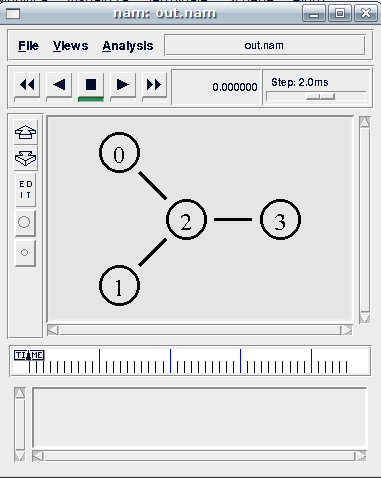
Allo stesso modo, si può visualizzare un esempio elaborato con xgraph:
cd ~ cd ns2-example wget http://www.isi.edu/nsnam/ns/tutorial/examples/example4.tcl ns example4.tcl
La schermata seguente è un esempio di output di simulazione, elaborato con xgraph :
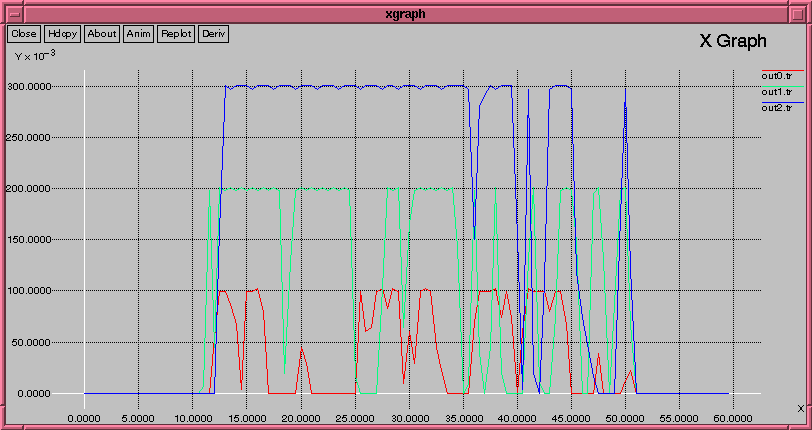
Eliminare i file utilizzati per l'installazione
Eseguire i seguenti comandi per eliminare i file utilizzati per l'installazione e non più utili:
cd ~ rm ~/.ns2/ns-allinone-2.33.tar.gz rm -Rf ~/ns2-example
